Как повысить фпс в играх на видеокартах AMD Radeon?
Этот гайд предполагает, что у вас уже установлена утилита AMD Catalyst Control Center. Если же нет, то скачать можно здесь.
Теперь для повышения фпс сделайте следующее:
Нажмите правой кнопкой мыши по рабочему столу и выберите из контекстного меню Свойства графики.
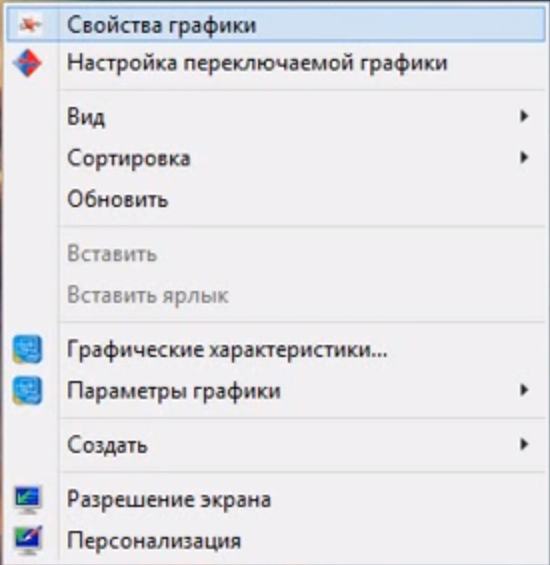
В открывшемся окне выберите из раскрывающегося списка Игры пункт Настройки 3D-приложений.
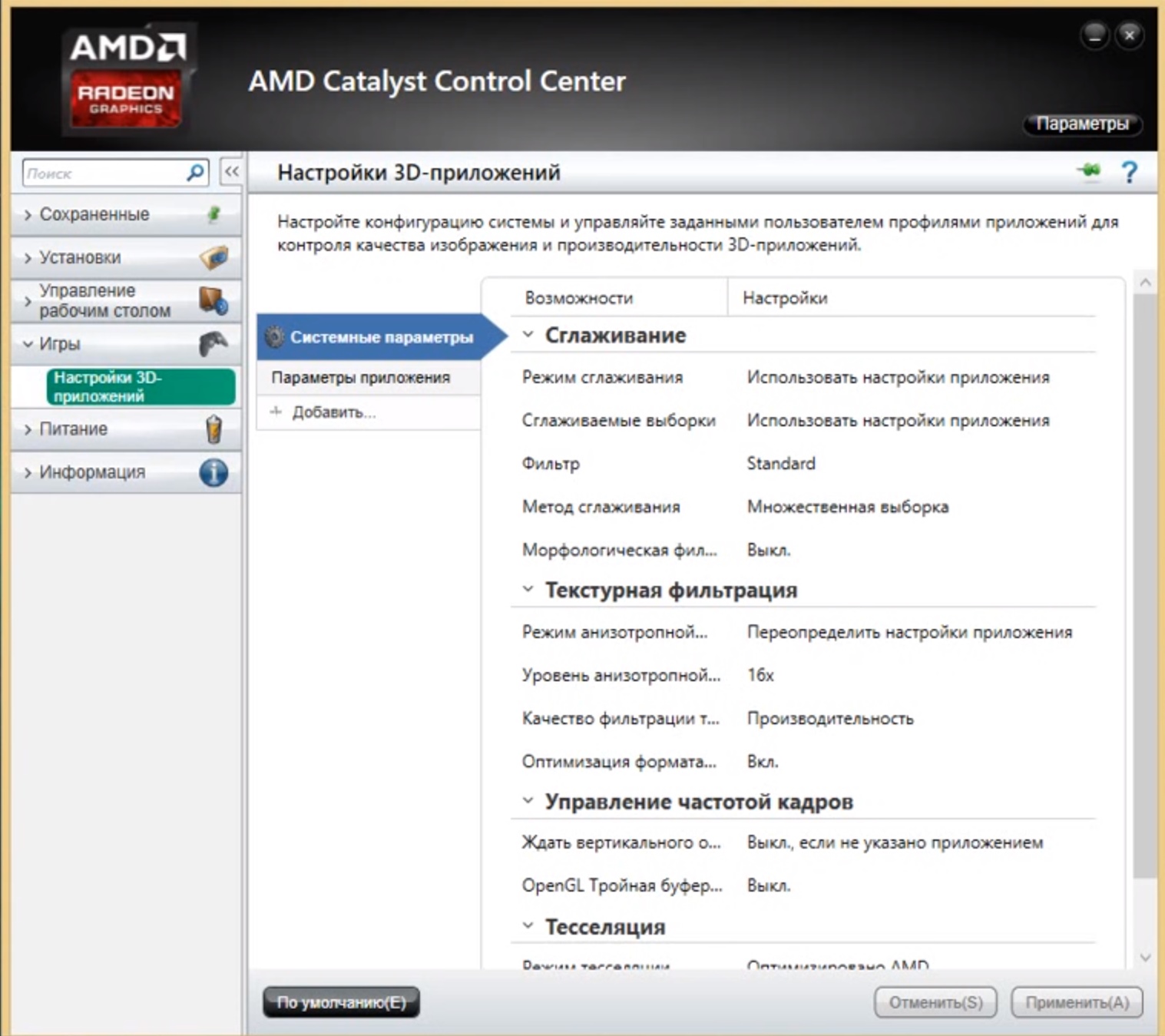
Выставите настройки, как на скрине, а именно:
Сглаживание
- Режим сглаживания - Использовать настройки приложения
- Сглаживаемые выборки - Использовать настройки приложения
- Фильтр - Standart
- Метод сглаживания - Множественная выборка
- Морфологическая фильтрация - Выкл.
Текстурная фильтрация
- Режим анизотропной фильтрации - Преопределить настройки приложения
- Уровень анизотропной фильтрации - 16x
- Качество фильтрации текстур - Производительность
- Оптимизация формата - Вкл.
Управление частотой кадров
- Ждать вертикального обновления - Выкл., если не указано приложением
- OpenGL Тройная буферизация - Выкл.
Тесселяция
- Режим тесселяции - Оптимизировано AMD
- Максимальный уровени - Оптимизировано AMD
Кроме общих настроек можно также сделать персональные для каждого приложения. Для этого перейдём в раздел Параметры приложения переключаемой графики из раздела Питание.
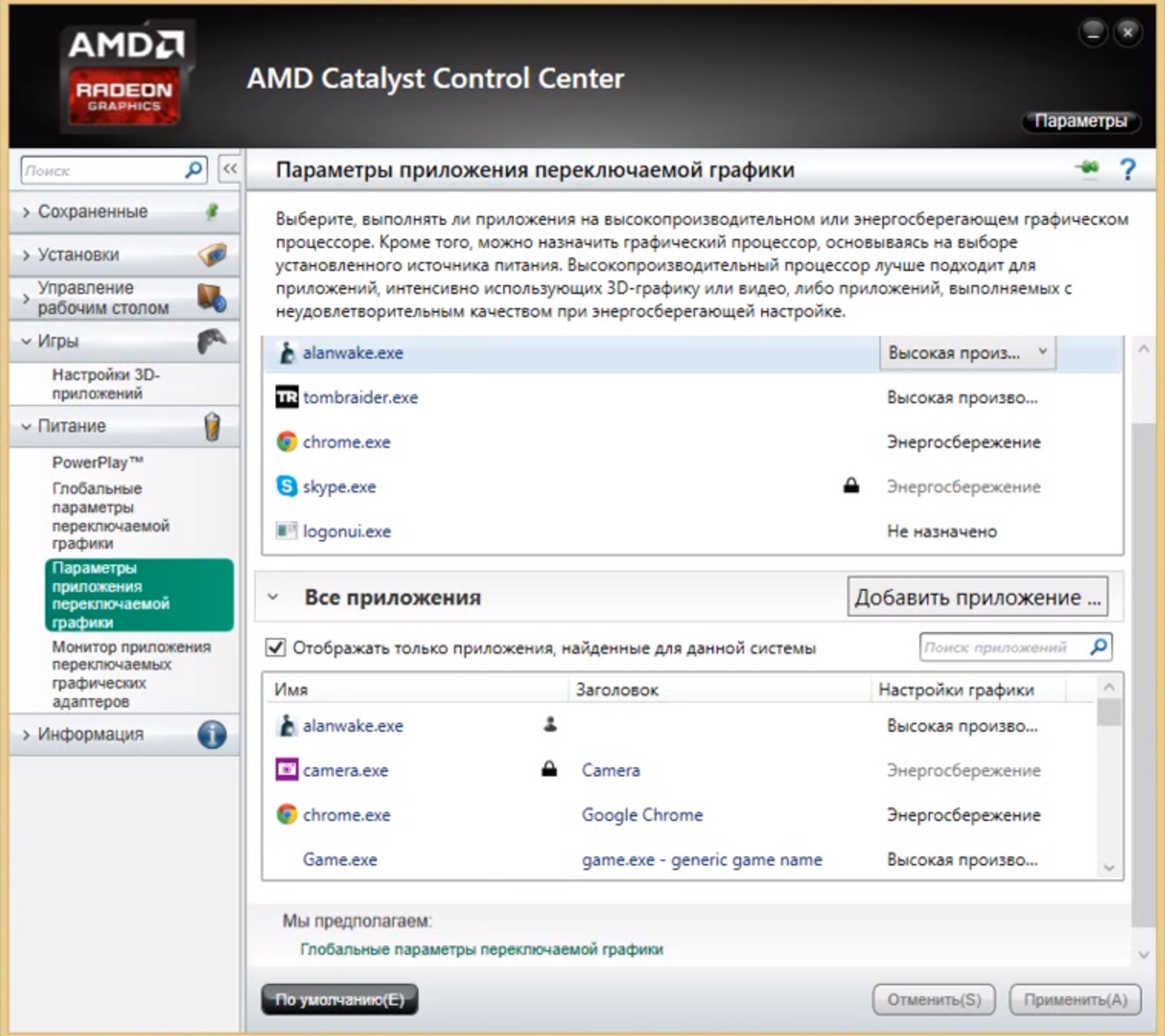
Здесь найдите своё приложение или если его нет, добавьте его, указав к нему путь.
Теперь, когда приложение появилось, можно выбрать один из вариантов производительности выпадающего списка напротив приложения в столбце Настройки графики.
Доступны три варианта: Высокая производительность (Для слабых ПК), Энергосбережение (Для мощных ПК) и Основано на источнике питания (Указан в настройках питания в панели управления).
После выбора нужной настройки, нажмите на кнопку применить.










Cooбщения